Come dispositivo Internet, il tuo smartphone o tablet Android, proprio come il PC di famiglia, consente l'accesso a tutti i tipi di cose che i tuoi figli non devono vedere o partecipare. Altrettanto importanti sono la messaggistica, il sistema bancario e molte altre app non solo private ma anche vulnerabili.
Anche se non ti dispiace lasciare che i tuoi piccoli (e non così piccoli) giochino con il tuo smartphone di tanto in tanto, non vuoi che installino app potenzialmente dannose o inappropriate o che lancino quelle esistenti e inavvertitamente modifica o eliminazione di dati critici.

Pronto all'uso, Android di Google include diverse funzionalità per rendere il tuo dispositivo sicuro per i bambini, inclusa la possibilità di creare e successivamente impostare restrizioni sugli account degli utenti secondari e guest. Tuttavia, Samsung e alcuni altri produttori di telefoni e fornitori di servizi di telefonia mobile hanno eliminato più utenti dai loro set di funzionalità.
I multiutente sono tuttavia disponibili sui tablet Samsung Galaxy (e sulla maggior parte degli altri). L'incoerenza tra i dispositivi è uno svantaggio sfavorevole della programmazione open source altrimenti potente e versatile di Android.
Quindi, quando discutiamo di come rendere il tuo dispositivo Android sicuro per i bambini, dobbiamo guardare a due scenari: utilizzando Android- nelle funzionalità in cui sono disponibili o l'installazione di un'app per bambini di terze parti. La buona notizia è che ce ne sono molti, incluso il App Family Link.
gratuito di Google, indipendentemente dal metodo che usi, un modo sicuro per impedire a tuo figlio di usare il tuo dispositivo senza la tua autorizzazione è di impostare una delle diverse opzioni di blocco dello schermo di Android.
Blocco dell'accesso allo smartphone o al tablet
A seconda del dispositivo, Android offre opzioni di blocco dello schermo con password o PIN, nonché alcune funzioni biometriche, come riconoscimento facciale, riconoscimento del diaframma e lettura delle impronte digitali. Molti dispositivi, come il mio Note 9, ad esempio, ti consentono di utilizzare una combinazione di blocchi convenzionali e biometrici.
Tutte le opzioni di blocco sono accessibili, ovviamente, tramite il controllo Impostazionidi Android pannelli, con i blocchi PIN e password che si trovano in genere sotto (a seconda del dispositivo) Sicurezzao Schermata di blocco,e i blocchi biometrici in Biometria e sicurezza(o qualche variazione).
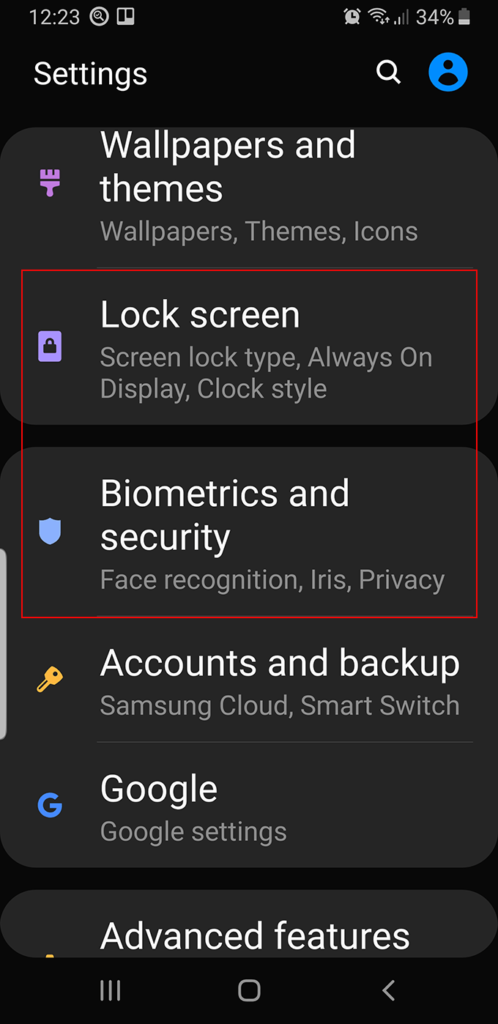
Il tipo e i livelli di sicurezza di cui hai bisogno dipendono ovviamente da te. Sui telefoni che supportano la scansione biometrica, tuttavia, le probabilità che tuo figlio sconfigga una scansione di impronte digitali, del viso o dell'iride sono praticamente nulle.
Creazione di più utenti sul tuo Android
Se il tuo dispositivo supporta più profili utente, questo è un metodo efficace per limitare ciò che tuo figlio può e non può fare. Se più di un bambino utilizza il tuo dispositivo (o ne condivide il proprio), puoi creare e definire un profilo per ognuno. Ecco come:
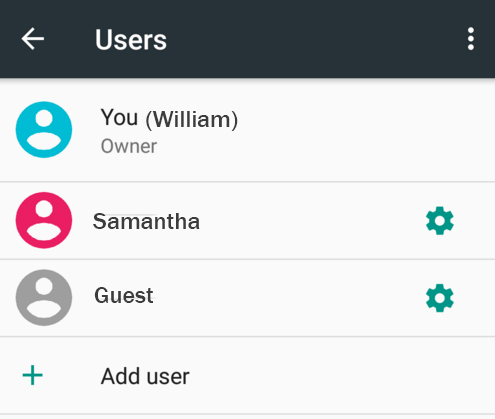
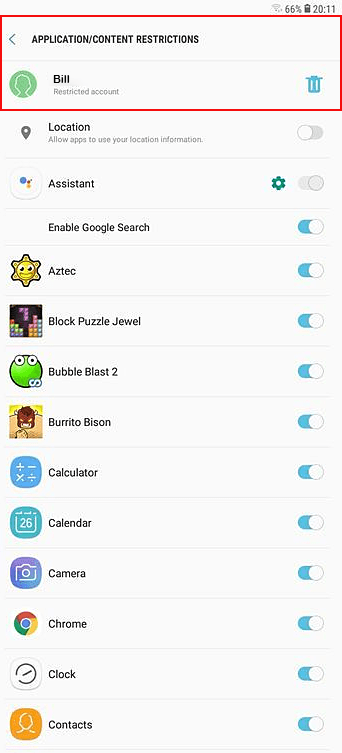
Android visualizza una schermata che ti consente di attivare o disattivare l'accesso a quasi tutto sul dispositivo, inclusi Chrome e l'app Ricerca Google. Per impostazione predefinita, la maggior parte delle opzioni sono disattivate.
Passa attraverso l'elenco e attiva il contenuto e le app che desideri consentire; tieni presente che molti hanno un'icona a forma di ingranaggio Impostazioni accanto a loro che, facendo clic su di esso, ti consente di personalizzare ulteriormente il contenuto, attraverso impostazioni per lo più basate sull'età, come mostrato nell'immagine qui sotto.
Le app video e TV, ad esempio, ti consentono di limitare i contenuti utilizzando classificazioni tradizionali, come, ad esempio, PG o PG-13. Inoltre, assicurati di disattivare Consenti contenuto non classificato.
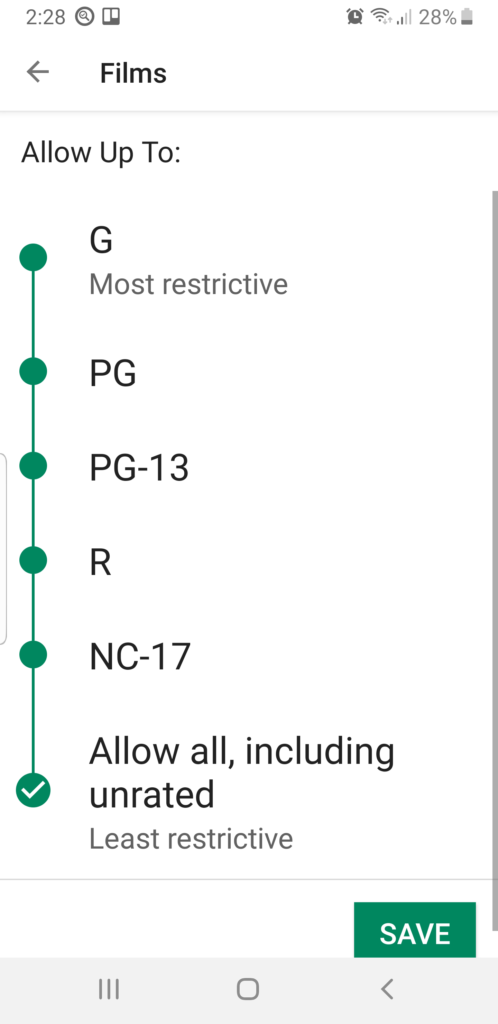
Puoi anche impedire a ciascun utente di effettuare chiamate o inviare messaggi di testo ed e-mail. Tieni presente, inoltre, che per ogni nuova app che installi o contenuti che scarichi in futuro per i bambini, dovrai tornare qui e consentire l'accesso.
Puoi passare avanti e indietro tra utenti dal menu a discesa Notifiche, in questo modo:
Impostazione del controllo genitori in Google Play
Per rendere il dispositivo sicuro per i bambini di un bambino più grande, puoi attivare e definire i controlli genitori di Google Play Store integrati. Con questi, puoi limitare i tipi di app, libri, musica e film disponibili per il download sul tuo Android.
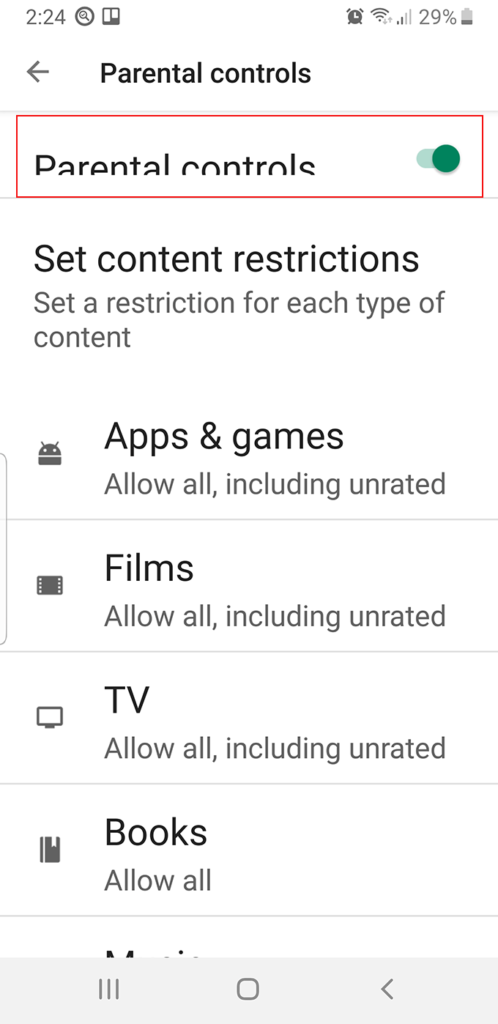
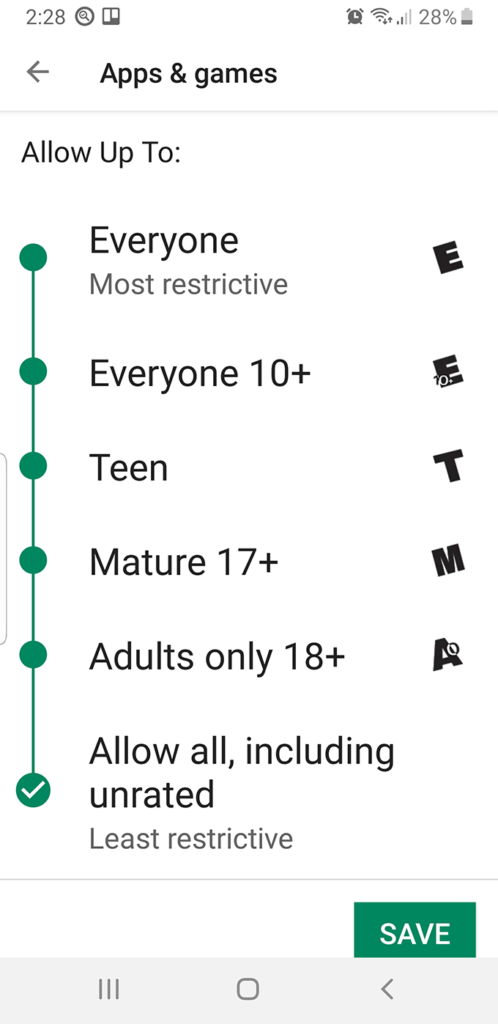
Nella sezione App e giochi, ad esempio, hai diverse opzioni tra "Tutti" (il più restrittivo) a "Consenti tutto, anche senza punteggio" (meno restrittivo). Ovviamente puoi disattivare o modificare il controllo genitori, se necessario, ma solo dopo aver inserito il PIN di quattro cifre, quindi non dimenticarlo.
Inoltre, queste impostazioni non riguardano le app e i contenuti caricati sul dispositivo prima di attivare il Controllo genitori.
App di sicurezza per bambini di terze parti
Come per la maggior parte dei tipi di app Android, ce ne sono diverse per imporre il controllo genitori. Uno dei più completi è Google Family Link, che ti consente di controllare la maggior parte degli aspetti dell'accesso Android di tuo figlio, inclusa l'impostazione dei limiti di tempo. Uno svantaggio di Family Link è che richiede due dispositivi, tuo e di tuo figlio.
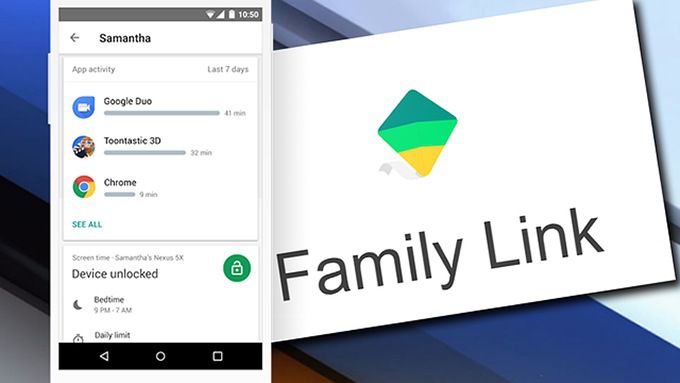
Eccone alcuni altri da installare direttamente sul tuo Android: